Page 1
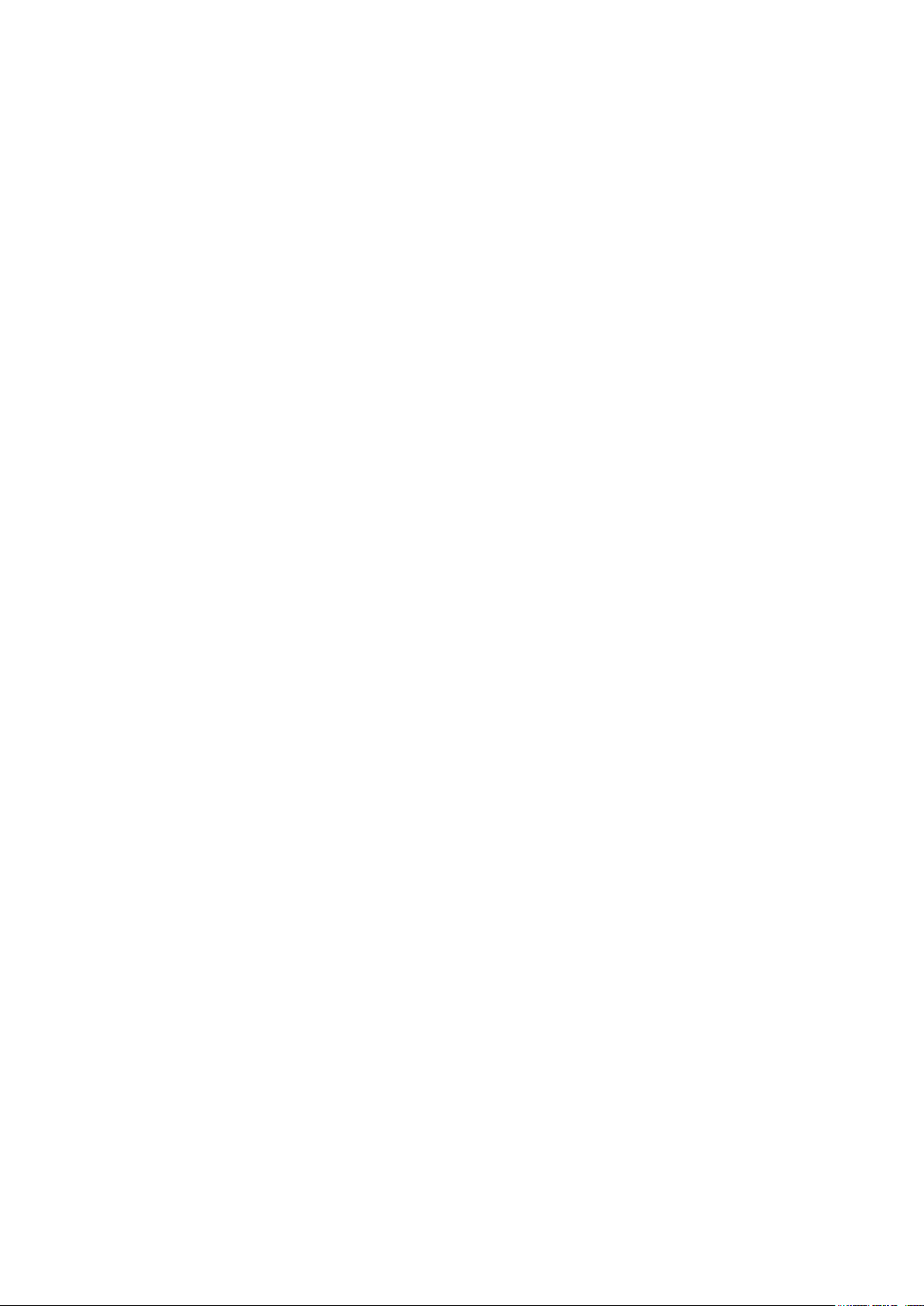
1
Руководство пользователя
Page 2

2
© Hewlett-Packard Development Company, L.P., 2015.
Microsoft, Windows и Windows Vista являются товарными знаками или зарегистрированными
товарными знаками корпорации Microsoft в США и (или) других странах.
Единственными условиями гарантии, распространяющимися на продукцию и услуги компании HP,
являются статьи прямой гарантии, прилагаемой к этой продукции и услугам. Никакая информация,
содержащаяся в данном документе, не может истолковываться как предоставление
дополнительной гарантии. Компания HP не несет ответственности за технические и
редакционные ошибки и неточности, содержащиеся в данном документе. Данный документ
содержит сведения, являющиеся собственностью компании, и защищенные авторским правом.
Никакую часть данной документации не разрешается копировать, воспроизводить или
переводить на другие языки без предварительного письменного согласия компании
Hewlett-Packard.
Первая редакция (февраль 2015 г.)
Номер детали (для данного документа): 827414-251
Page 3

3
Глава1. Введение
Примечание. Сохраните оригинальную упаковку и все упаковочные материалы
для возможной транспортировки устройства в будущем.
1.1 Характеристики
Выбор языка экранного меню
Совместимость со стандартами IBM VGA, расширенный VGA, VESA VGA, SVGA, XGA,
WXGA
Широкий диапазон напряжения питания (100–240 В~, 50/60 Гц), допускающий
эксплуатацию без какой-либо дополнительной настройки.
Поддержка стандарта VESA DDC1/ 2B по технологии plug-and-play.
1.2 Контрольный перечень комплекта поставки
Проверьте наличие следующих компонентов в комплекте ЖК-монитора.
Монитор (с подставкой)
Стойка
Кабель питания
Кабель VGA
Кабель DVI (дополнительно)
Документация
Краткое руководство по установке
Гарантия
Если какие-либо из перечисленных компонентов отсутствуют, обратитесь в отдел
технической поддержки и обслуживания клиентов организации-поставщика. Драйвер и
обновления ПО для данного продукта можно найти на веб-сайте http://www.hp.com/support и
выбрать вашу страну. Выберите Drivers & Downloads (Драйверы и загрузка), затем следуйте
экранным указаниям.
1.3 Нормативная информация
Нормативная информация и указания по технике безопасности см. в разделе Информация о
продукте в документации из комплекта поставки данного монитора.
Page 4

4
Глава 2. Установка
2.1 Установка подставки
При установке подставки следуйте указаниям на рисунке ниже.
Примечание. Рисунки ниже приведены для справки. У вашей модели может быть другая
рамка, задняя крышка и подставка.
Page 5

5
2.2 Подключение монитора к компьютеру
1. Выключите компьютер и отсоедините его от электросети.
2. Для работы в аналоговом режиме подключите 15-контактный разъем сигнального кабеля к
порту VGA монитора и порту VGA OUT на задней панели компьютера. For digital operation,
connect the DVI cable to the DVI port on the monitor and the DVI port on the back of the computer.
Закрепите кабель, затянув винты на обоих концах сигнального кабеля.
3. Подсоедините один конец кабеля питания к монитору, затем подсоедините другой конец
кабеля питания к ближайшей электрической розетке.
ВНИМАНИЕ! Во избежание поражения электрическим током или повреждения оборудования:
• Не отсоединяйте заземляющий провод кабеля питания. Заземляющий контакт выполняет
важную функцию защиты.
• Подключите вилку кабеля питания к сетевой розетке с заземляющим выводом, установленной
в легко доступном месте.
• Отключите питание оборудования путем извлечения вилки кабеля питания из сетевой розетки.
• В целях безопасности не размещайте какие-либо предметы на силовых и сигнальных кабелях.
Размещайте их таким образом, чтобы на них нельзя было случайно наступить или споткнуться.
Не тяните за провода или кабель питания. Извлекая кабель из электрической розетки,
держите кабель за вилку.
4. Включите компьютер и монитор. Если на мониторе есть изображение – установка успешно
выполнена. Если на мониторе нет изображения – проверьте все соединения.
Осторожно! 1. Во избежание повреждения монитора при выполнении установки, полностью
подсоедините сигнальный кабель перед тем, как подключать кабель питания к
электрической розетке.
2. Во избежание падения и повреждения монитора во время установки,
поддерживайте монитор за обрамления экрана в районе центра масс при
выполнении операций.
1 2 3
Описание разъемов монитора.
1. Вход сетевого питания (AC)
Page 6

6
2. Вход сигнала DVI
3. Вход сигнала VGA
2.3 Отсоединение подставки для транспортировки
Нажмите кнопку фиксации на дисплее и извлеките подставку из стойки.
Примечание. Рисунки ниже приведены для справки. У вашей модели может быть другая
рамка, задняя крышка и подставка.
Page 7

7
Глава 3. Описание монитора
Орган
управления
Функция
1
Меню
Вызов, выбор и выход из экранного меню
2
-
Знак
«-»/Громкость
Если отображается экранное меню, при нажатии этой
кнопки будет выполнен возврат на предыдущий
уровень экранного меню или уменьшено
регулируемое значение.
3
+
Знак «+»/Вход
Если отображается экранное меню, при нажатии этой
кнопки будет выполнен переход на следующий
уровень экранного меню или увеличено
регулируемое значение.
4
OK/
OK/Авто
Если отображается экранное меню, нажатие этой
кнопки приведет к выбору выделенных пунктов меню.
Если экранное меню скрыто, нажатие этой кнопки
приведет к запуску функции автоматической
настройки для оптимизации отображения
изображения.
5
Питание
Включение и выключение монитора
6
Индикатор
питания
Синий = работа.
Желтый = спящий режим.
Мигающий желтый = спящий режим с таймером.
Органы управления на передней панели
Примечание. Рисунок ниже приведен для справки. Обозначение кнопок экранного меню в
вашей модели может отличаться.
Page 8

8
Глава 4. Инструкция по использованию
4.1 Кнопка включения и выключения питания
При нажатии на эту кнопку питание монитора включается и отключается.
Примечание. Кнопкой включения питания монитор не отсоединяется от электросети. Для
полного отключения напряжения питания извлеките вилку кабеля питания из сетевой розетки.
4.2 Индикатор питания
Индикатор питания горит синим цветом, когда монитор работает в обычном режиме. Если
монитор переходит в режим энергосбережения, этот индикатор меняет цвет на желтый. Когда
монитор выключен, этот индикатор не горит.
4.3 Работа с меню
С помощью системы экранных меню можно выбрать и отрегулировать все параметры
монитора, приведенные ниже.
1. Если монитор не включен, нажмите кнопку «Питание» для его включения.
2. Нажмите кнопку «Меню» для вызова экранного меню. Отобразится экранное меню.
3. Чтобы просмотреть главное меню или подменю, нажмите кнопку «+» на передней панели
для прокрутки вверх или кнопку «-» для прокрутки вниз. Затем нажмите кнопку «OK» для
выбора выделенной функции.
Если при прокрутке вниз курсор достигает нижнего пункта меню, то курсор перейдет на
верхний пункт меню. Если при прокрутке вверх курсор достигает верхнего пункта меню,
то курсор перейдет на нижний пункт меню.
4. Для регулировки выбранного параметра нажимайте кнопки «+» и «-».
5. Выберите «Save» (Сохранить) и вернитесь в предыдущее меню. Если настроенный
параметр сохранять не нужно, выберите «Cancel» (Отмена) в подменю или «Exit» (Выход)
в главном меню.
6. Нажмите кнопку «Меню» для выхода из экранного меню.
Page 9

9
Глава 5. Технические данные
Настр
ойка
Формат
(пикс.)
Частот
а строк
(кГц)
Гор.
полярн
.
Частота
кадров
(Гц)
Верт.
полярн.
Частота
пикс. (МГц)
Источник
1
640 x 480
31.469
-
59.94
-
25.175
VGA
2
720 x 400
31.469
-
70.087
+
28.322
VGA
3
800 x 600
37.879
+
60.317 + 40
VESA
4
1024 x 768
48.363
-
60.004 - 65
VESA
5
1280 x 720
45 + 60 + 74.25
VESA/CEA-861D
6
1280 x 800
49.702
-
59.81 + 83.5
CVT
7
1280 x
1024
63.98 + 60.02 + 108
VESA
8
1366 x 768
47.712
+
59.790
+
85.5
DMT
5.1 Стандартные заводские режимы отображения
Примечание. Характеристики стандартных заводских режимов отображения могут быть
изменены без уведомления.
Page 10

10
5.2 Технические характеристики монитора
Размер экрана
Модели с шириной экрана 46.99 см/18,5 дюйма
Наибольшее разрешение
1366 x 768 при 60 Гц
Рекомендуемое разрешение
1366 x 768 при 60 Гц
Частота строк
24-70 кГц
Частота кадров
50-60 Гц
Размер видимой области экрана
476,64 x 268,11мм
Угол обзора
90 (Г) 65 (В)
Угол наклона
От -5º до 22º
Частота опроса пикселов
170 МГц
Функции экранного меню
Яркость, контрастность, управление изображением,
управление меню, языки, цветовая температура,
управление, информация, восстановление заводских
настроек, управление входными сигналами, выход
Габариты (в упаковке)
522 (Д) x 100 (Ш) x 346 (В) мм
Масса нетто / Масса брутто
2.7 кг/ 3.8 кг
Электропитание
~100–240 В, 50/60 Гц
Высота над уровнем моря
(рабочие условия)
От 0 до 5 000 м (от 0 до 16 400 футов)
Высота над уровнем моря (условия
хранения)
От 0 до 12 192 м (от 0 до 40 000 футов)
Входной сигнал
VGA, DVI
Контрастность
600: 1
Яркость
200 кд/м
2
Время отклика
5 мс
Число отображаемых цветов
16,7 миллиона
Потребляемая мощность
(максимальная)
17 Вт
Рабочие условия
Температура: от 5 до 35 ℃; влажность: 20% ~ 80%
Условия хранения
Температура: от -20 до 60 ℃; влажность: 5% ~ 95%
5.3 Тестирование матрицы
Количество работающих пикселов ЖК-экрана достигает 99,99% и выше от общего числа. Однако
не более 0,01% пикселов могут казаться темными точками на экране.
Page 11

11
A Указания по технике безопасности и техническому
обслуживанию
Важные сведения о технике безопасности
Кабель питания включен в комплект поставки монитора. Если используется другой кабель,
следует использовать источник питания и схему соединения, подходящие для этого
монитора. Информация по использованию надлежащего кабеля питания приведена в
документе "Информация о продукте" в комплекте поставки монитора.
Предупреждение! Для снижения опасности поражения электрическим током или
повреждения оборудования:
Не отсоединяйте заземляющий провод кабеля питания. Заземляющий штырь
является важным элементом безопасности.
Подключите вилку кабеля питания к сетевой розетке с заземляющим выводом,
установленной в легко доступном месте.
Отсоединяйте подачу питания на оборудование путем вытаскивания кабеля питания
из электрической розетки.
Из соображений безопасности не следует ставить на кабель питания или
соединительные кабели какие-либо предметы. Прокладывайте кабели так, чтобы
никто не мог случайно на них наступить или запутаться в них. Запрещается тянуть
за шнур питания или кабель. При извлечении из розетки держите шнур за
штепсельную вилку.
Чтобы снизить опасность получения тяжелой травмы, ознакомьтесь с Указаниями по
безопасности и комфортной эксплуатации. В них приведены требования к рабочему месту,
установке, занимаемой позе, санитарные нормы и правила для работающих за компьютерами,
в них также описываются и приведены важные сведения по обеспечению электрической и
механической безопасности. Эти указания можно найти в Интернете по адресу
http://www.hp.com/ergo и (или) на компакт-диске с документацией, если такой входит в
комплект поставки монитора.
ОСТОРОЖНО! Для защиты монитора, а также компьютера, подсоединяйте все кабели
питания компьютера и его периферийных устройств (монитора, принтера, сканера и т.п.)
через какое-либо устройство защиты от перенапряжения, например через сетевой фильтр
или источник бесперебойного питания (ИБП). Не все сетевые фильтры обеспечивают защиту
от перенапряжения, на тех их них, которые оснащены этой функцией, должна быть
специальная этикетка. При использовании сетевых фильтров, производители которых
придерживаются политики замены поврежденного оборудования, существует возможность
замены оборудования в случае сбоя защиты от перенапряжения.
Для правильной установки ЖК-монитора HP следует использовать мебель предназначенной
для этих целей конструкции подходящего размера.
ПРЕДУПРЕЖДЕНИЕ! ЖК-мониторы, ненадежно размещенные на туалетных столиках,
книжных шкафах, полках, партах, звуковых колонках, ящиках или тележках могут упасть и
стать причиной травмы.
Следует внимательно относиться к прокладке любых кабелей и шнуров, подключенных к
ЖК-монитору так, чтобы они не вытягивались, не переплетались и о них нельзя было
споткнуться.
Меры предосторожности
Следует пользоваться источником питания и разъемом, совместимыми с данным
монитором (согласно информации на паспортной табличке или задней части монитора).
Следует быть уверенным, что суммарный потребляемый ток устройств, подсоединенных
Page 12

12
к одной розетке, не будет превышать номинальный ток данной электрической розетки, и
суммарный потребляемый ток изделий, подсоединенных через один кабель питания, не
превышает номинальный ток для этого кабеля. Сведения о номинальном токе (с меткой
«AMPS» или «А») см. на табличке с электрическими характеристиками каждого
устройства.
Устанавливайте монитор рядом с сетевой розеткой, к которой обеспечен свободный
доступ. Для отсоединения монитора крепко обхватите штепсельную вилку и вытащите ее
из розетки. Запрещается отсоединять потянув за шнур.
Не позволяйте ничего ставить на кабель питания. Не ходите по кабелю.
Указания по техническому обслуживанию
Для улучшения производительности и продления срока службы монитора:
Запрещается открывать корпус монитора или пытаться выполнять ремонт своими
силами. Для регулировок используйте только те элементы управления, которые
указаны в инструкциях по работе. Если монитор не работает надлежащим
образом или был уронен или поврежден, обратитесь к своему уполномоченному
дилеру HP, торговую организацию или к поставщику услуг.
Следует пользоваться источником питания и разъемом, подходящими для
данного монитора (согласно информации на паспортной табличке или задней
части монитора).
Следует быть уверенным, что суммарный потребляемый ток устройств,
подсоединенных к одной розетке, не будет превышать номинальный ток данной
электрической розетки, и суммарный потребляемый ток изделий, подсоединенных
через один кабель питания, не превышает номинальный ток для этого кабеля.
Сведения о номинальном токе (с меткой «AMPS» или «А») см. на табличке с
электрическими характеристиками каждого устройства.
Устанавливайте монитор рядом с сетевой розеткой, к которой обеспечен
свободный доступ. Для отсоединения монитора крепко обхватите штепсельную
вилку и вытащите ее из розетки. Запрещается отсоединять потянув за шнур.
Выключайте монитор, если он не используется. Можно значительно увеличить
предполагаемый срок службы монитора, если использовать программу типа
«хранитель экрана» и выключать монитор, если он не используется.
Примечание. Гарантия HP не распространяется на мониторы с остаточным
изображением.
Щели и отверстия в корпусе предназначены для вентиляции. Запрещается
блокировать или закрывать эти отверстия. Запрещается просовывать любые
предметы в щели или другие отверстия корпуса.
Не допускайте падения монитора, не размещайте его на неустойчивых
поверхностях.
Не позволяйте ничего ставить на кабель питания. Не ходите по кабелю.
Держите монитор в месте с хорошей вентиляцией, вдали от источников сильного
света, тепла или влаги.
При снятии основания монитора следует положить монитор лицевой стороной
вниз на мягкую поверхность, чтобы не допустить царапин, повреждения
поверхности или поломки.
Очистка монитора
1. Выключите монитор и компьютер.
2. Отсоедините монитор от сетевой розетки.
3. Очистите пластиковые поверхности монитора с помощь мягкой ткани смоченной в
воде.
4. Очистите экран монитора с помощью очистителя экранов с антистатическим
эффектом.
ОСТОРОЖНО! Запрещается использовать бензол, растворитель, нашатырный спирт
или любые другие быстро испаряемые вещества для очистки монитора или экрана
монитора. Эти химические вещества могут повредить внешнее покрытие корпуса и
экран.
Page 13

13
Перевозка монитора
Храните оригинальную упаковочную коробку на складе. Она может потребоваться для
перевозки или отправки монитора. Сведения о подготовке монитора к оправке см. в главе 2,
«Отсоединение основания для транспортировки».
Page 14

14
B Поиск и устранение неисправностей
Проблемы
Решения
Индикатор питания
не горит
Убедитесь, что кнопка питания находится во включенном положении,
кабель питания подсоединен должным образом к сетевой розетке с
заземлением и к монитору.
Выберите «Management » (Управление) в экранном меню, пункт выбора
включения индикатора питания на корпусе. Убедитесь, не установлено ли
для индикатора питания на корпусе значение «Off» (Выкл.). Если
установлено, переключите на «On» (Вкл.).
На экране ничего не
отображается
Подсоедините кабель питания. Включите питание устройства.
Подсоедините кабель видеосигнала надлежащим
образом.Дополнительные сведения см. в главе «Установка».
Нажмите любую клавишу на клавиатуре или переместите указатель
мыши, чтобы отключить «хранитель экрана».
Размытое или темное
изображение.
Нарушена центровка
изображения
Нажмите кнопку «Меню» для вызова экранного меню. Выберите «Image
Control» (Управление изображением). Затем выберите «Horizontal
Position» (Положение по горизонтали) или «Vertical Position» (Положение
по вертикали) для регулировки положения изображения.
На экране
отображается
надпись о том, что
входной сигнал вне
допустимых
пределов.
Подсоедините сигнальный кабель VGA монитора к разъему VGA
компьютера.
Убедитесь, что питание компьютера выключено, при подсоединении
видеокабеля.
Войдите в «Безопасный режим» после перезапуска компьютера. Задайте
параметры, которые поддерживаются монитором (см. табл. 5.1 в главе 5.
B: «Стандартные заводские режимы отображения»). Перезапустите
компьютер, чтобы новые параметры вступили в силу.
Изображение
размыто и двоится
Отрегулируйте уровни контрастности и яркости.
Убедитесь, что не используется кабель-удлинитель или коммутационное
устройство. Компания HP предлагает подключать монитор
непосредственно к выходному разъему видеокарты на задней панели
компьютера.
При вводе сигнала через вход VGA проблемы такого рода решаются
применением функции «Auto-adjustment» (Автонастройка).
Недоступно
оптимальное
разрешение этого
монитора
Убедитесь, что это оптимальное разрешение поддерживается
видеокартой.
Убедитесь, что установлена самая последняя версия подходящего
драйвера для видеокарты. Для систем HP и Compaq последние версии
драйверов для графических карт можно загрузить с веб-сайта
www.hp.com/support. При работе с другими системами посетите веб-сайты
производителя установленной видеокарты.
Недоступна функция
plug-and-play
Чтобы использовать функцию plug-and-play монитора, необходимы
компьютер и видеокарта с поддержкой plug-and-play. Обратитесь к
производителю компьютера.
Проверьте видеокабель монитора. Убедитесь, что на нем нет согнутых
контактов.
Убедитесь, что установлен драйвер HP для монитора. Драйвер HP для
монитора можно загрузить с веб-сайта: www.hp.com/support
Решение часто встречающихся проблем
Ниже приведены возможные проблемы, причины и рекомендуемые действия для их устранения.
Page 15

15
Проблемы
Решения (продолжение)
Выцветание, мигание
или муар
Держите монитор вдали от электрических устройств, которые
потенциально могут быть источниками электрических помех.
Используйте максимальную частоту обновления монитора, допустимую
для данного разрешения.
Убедитесь, что монитор включен.
Видеокарта компьютера должна быть закреплена в своем гнезде.
Убедитесь, что видеокабель монитора надлежащим образом
подсоединен к компьютеру.
В мониторе
постоянно включен
режим
автоматического
выключения (горит
желтый индикатор)
Проверьте видеокабель монитора. Убедитесь, что на нем нет согнутых
контактов.
Убедитесь, что компьютер работает надлежащим образом. Нажмите
клавишу «Caps Lock» и следите за индикатором «Caps Lock » (есть почти
на всех клавиатурах). Индикатор должен загореться или погаснуть.
Техническая поддержка продукта
За дополнительной информацией по использованию вашего монитора обращайтесь на веб-сайт
http://www.hp.com/support. Выберите страну или регион, затем Troubleshooting (Устранение
неполадок) и в окне поиска укажите вашу модель, после чего нажмите кнопку Go (Искать).
Примечание. Руководство пользователя монитора, справочные материалы и драйверы доступны
на веб-сайте http://www.hp.com/support.
Если вы не можете найти нужный ответ в руководстве, обращайтесь в нашу службу технической
поддержки. В США обращайтесь на веб-сайт http://www.hp.com/go/contactHP. В других частях мира
обращайтесь на веб-сайт http://welcome.hp.com/country/us/en/wwcontact_us.html.
Здесь вы можете:
• Общаться в режиме онлайн со специалистом компании HP
Примечание. Если общение не поддерживается на каком-либо языке, общаться можно
по-английски.
• Поиск телефонов технической поддержки
• Поиск сервисного центра компании HP
Подготовка к обращению в центр технической поддержки
Если советы по устранению проблем, приведенные в данном разделе, не помогают, вам может
потребоваться обращение за техничекой поддержкой. Обращаясь за технической поддержкой, вы
должны предоставить следующую информацию:
Номер модели монитора
Серийный номер монитора
Дата приобретения (по чеку)
Условия, при которых возникла проблема
Полученные сообщения об ошибках
Конфигурацию аппаратного обеспечения
Название и версию используемого аппаратного и программного обеспечения
Место размещения таблички с номинальными характеристиками
Табличка с номинальными характеристиками содержит номер изделия и серийный номер.
Эти номера могут потребоваться при обращении в компанию HP по поводу монитора
данной модели.
Табличка с номинальными характеристиками находится на задней части монитора.
